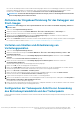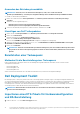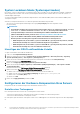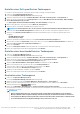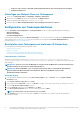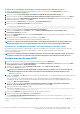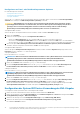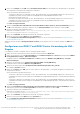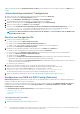Users Guide
Die von DTK oder CAB importierten Treiber werden in WinPE eingespielt. Dieser Prozess ist abhängig vom Microsoft System Center
Configuration Manager und ADK. Es wird empfohlen, dass Sie die beschriebenen Einschränkungen für diese Produkte vor dem
Erstellen eines Startabbilds durchlesen. Zum Beispiel technet.microsoft.com/en-us/library/hh825070.aspx.
ANMERKUNG: Sie können die DTK-Konfigurationsdetails nur anzeigen, wenn Sie den Konfigurationsassistenten für
das PowerEdge Deployment ToolKit verwenden.
Aktivieren der Eingabeaufforderung für das Debuggen von
Start-Images
ANMERKUNG: Zum debuggen des Task-Sequenz-Workflows oder eines Fehlers in der WinPE-Umgebung, drücken Sie
die Taste <F8>.
1. Starten Sie die Configuration Manager-Konsole.
2. Wählen Sie im linken Fensterbereich Software-Bibliothek > Übersicht > Betriebssysteme > Start-Images aus.
3. Klicken Sie mit der rechten Maustaste auf das Start-Image und wählen Sie Eigenschaften aus.
4. Wählen Sie im Fenster Eigenschaften die Registerkarte Benutzeranpassung aus, und wählen Sie das Kontrollkästchen
Eingabeaufforderung aktivieren (Nur zu Testzwecken) aus.
5. Klicken Sie auf Anwenden und fahren Sie mit dem Verteilen und der Aktualisierung des Boot-Images auf dem SCCM-Verteilungspunkt
fort. Weitere Informationen finden Sie unter Verteilen von Inhalten und Aktualisierung von Verteilungspunkten.
Verteilen von Inhalten und Aktualisierung von
Verteilungspunkten
1. Starten Sie die Configuration Manager-Konsole.
2. Wählen Sie im linken Bereich die Optionen Software-Bibliothek > Übersicht > Anwendungsverwaltung > Pakete > Dell
PowerEdge Deployment.
3. Klicken Sie mit der rechten Maustaste auf PowerEdge Deployment Toolkit-Integration, und klicken Sie dann auf Inhalte
verteilen.
Daraufhin wird der Assistent zum Verteilen von Inhalten angezeigt.
4. Klicken Sie mit der rechten Maustaste auf PowerEdge Deployment Toolkit-Integration, und klicken Sie dann auf
Verteilungspunkte aktualisieren.
Daraufhin wird ein Dialogfeld mit einer Bestätigungsaufforderung angezeigt.
5. Klicken Sie auf OK, um die Verteilungspunkte zu aktualisieren.
6. Klicken Sie auf Next (Weiter) und befolgen Sie die Anweisungen des Assistenten, um die Verteilungspunkte zu verwalten. Weitere
Informationen dazu finden Sie in der Online-Dokumentation für System Center Configuration Manager.
7. Gehen Sie zu Übersicht > Startabbilder > Betriebssysteme.
8. Klicken Sie mit der rechten Maustaste auf das von Ihnen erstellte Startabbild, und klicken Sie dann auf Inhalte verteilen.
Daraufhin wird der Bildschirm Assistent zum Verteilen von Inhalten angezeigt.
9. Folgen Sie den Anweisungen des Assistenten zum Verwalten von Verteilungspunkten.
10. Gehen Sie zum Aktualisieren und Verwalten von Verteilungspunkten für die von Ihnen importierten Treiberpakete zu Treiberpakete >
Dell PowerEdge-Treiberpakete <Dell OpenManage-Version>.
Es wird das Fenster für die Treiberpakete angezeigt.
11. Klicken Sie mit der rechten Maustaste auf jedes neu importierte Treiberpaket und führen Sie die erforderlichen Schritte zum Verteilen
von Inhalten und zur Aktualisierung der Verteilungspunkte durch.
Konfiguration der Tasksequenz-Schritte zur Anwendung
des Betriebssystemabbilds und des Treiberpakets
In diesem Abschnitt werden die erforderlichen Schritte zum Anwenden des Betriebssystem-Images und zum Hinzufügen der Dell-Treiber
beschrieben.
Verwendung des Dell EMC Server Deployment Packs auf Systemen, auf denen System Center Configuration Manager 2012
SP2, 2012 R2 SP1, 2012 R2, 2012 SP1 oder 2012 ausgeführt wird
11